Pridėti paveikslėlius rėmelių ir kraštinių stilių yralabai patogu „Photoshop“. Jei turite idėjų, jas įgyvendinsite be galo. Bet kurio paveikslo rėmeliai ir rėmeliai gali padaryti didelę įtaką, o naudodami „Photoshop“ galite pridėti kraštus, kad nuotraukos išsiskirtų iš kitų. Mes pažvelgsime į paprastą būdą, kaip jūsų nuotraukoms pridėti gerai atrodančius rėmus ar kraštus.
Atidarykite naują darbo puslapį „Photoshop“ tiesiog eidamiFailas -> Naujas. Pasirinkite žiniatinklio išankstinį nustatymą, kurio matmenys bus 640 x 480. Paspauskite „Ctrl“ + R, jei norite peržiūrėti puslapyje „Taisyklės“, kad kiekvienoje pusėje gautumėte vienodą laisvą vietą.
Importuokite šį paveikslėlį į „Photoshop“.

Jūsų darbo sritis turėtų atrodyti taip, sumatomos liniuotės viršuje. Norėdami peržiūrėti tinklelius, paspauskite Ctrl + H. Tai nėra privaloma, tačiau kuriant sieną, kad kiekvienoje pusėje būtų tinkamas atstumas, ji tampa puikia pagalba, nesvarbu.
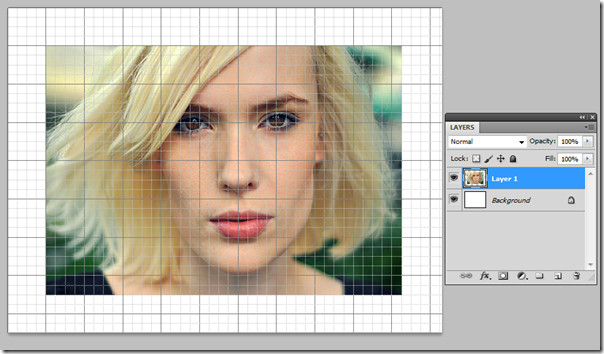
Sukurkite naują sluoksnį ir pavadinkite jo kraštą.
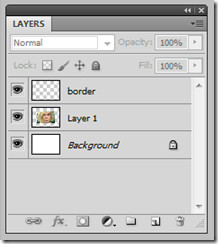
Sluoksnių skydelyje pasirinkite 1 sluoksnį, tada spustelėkite „Magic Wand Tool“ ir pažymėkite baltą sritį ir pastebėsite, kad ekrane pasirodys iš anksto pasirinktas kraštas.
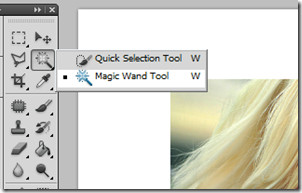
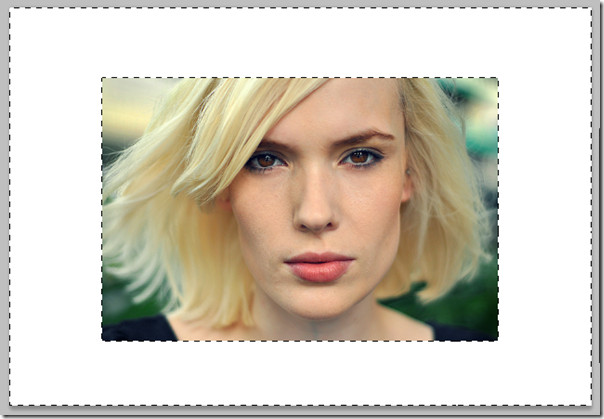
Palikite jį pažymėtą, bet pakeiskite savo sluoksnįpasirinkimas nuo 1 sluoksnio iki krašto. Naudodami dažų kibiro įrankį, pridėkite spalvą prie sienos. Darbiniame ekrane pasirodys atskira rėmelis aplink paveikslėlį su spalvomis, be to, rėmelio sluoksnį taip pat galėsite pamatyti spalvotą.

Norėdami patekti į sluoksnio stiliaus parametrus ar maišymo parinktis, dukart spustelėkite pasienio sluoksnį.
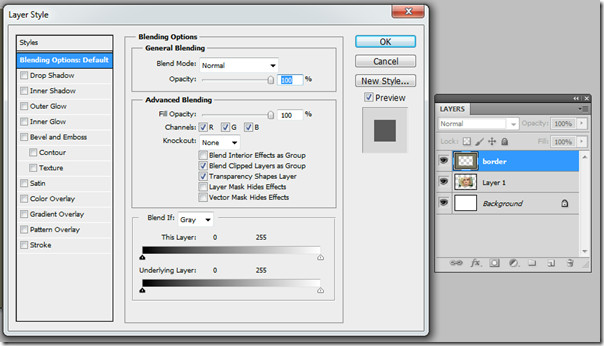
Įdėsime šiek tiek vidinio švytėjimo, šiek tiek 3Defektas ir modelio perdanga to krašto viršuje. Vidiniam švytėjimui atlikite šiuos pakeitimus. Struktūros režime nustatykite spalvą į baltą. Elementuose padidinkite droselį iki 15, o dydį - iki 10, o kokybės diapazoną - iki 50.
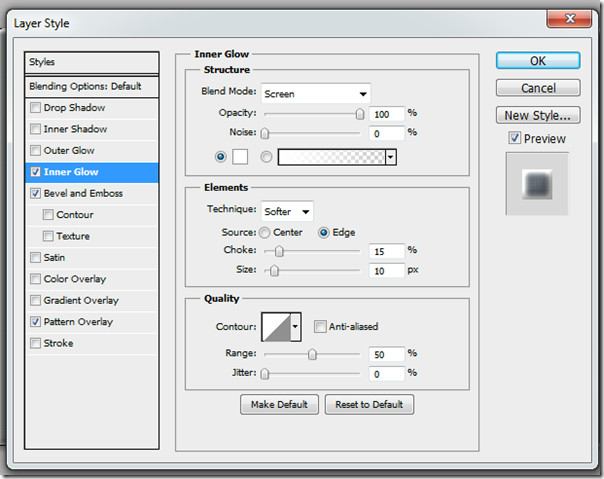
Norėdami sužinoti 3D parametrus, pažymėkite „Bevel and Emboss“. Padidinkite gylį iki 358, dydį iki 10 ir suminkštinkite iki 9. Atspalvuodami viskas, ką jums reikia padaryti, tai sumažinkite nepermatomumą iki 10 ryškumo režime ir 38 iki šešėlinio režimo.
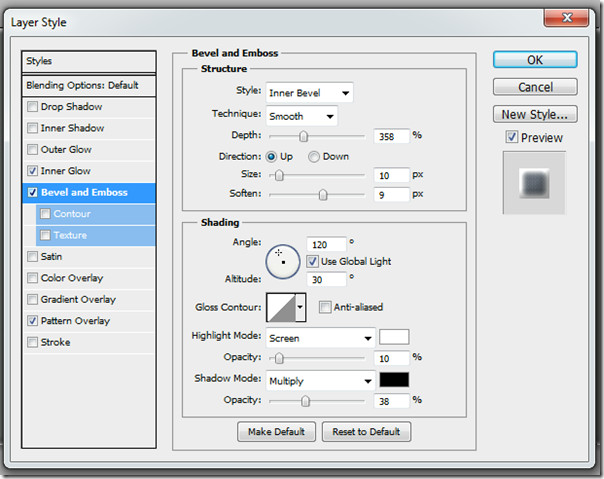
Mes pridėsime šiek tiek modelio ant viršutinės sienos pusės, patikrinsime modelio perdengimą ir sumažinsime nepermatomumą iki 50%, o skalę iki 9%.
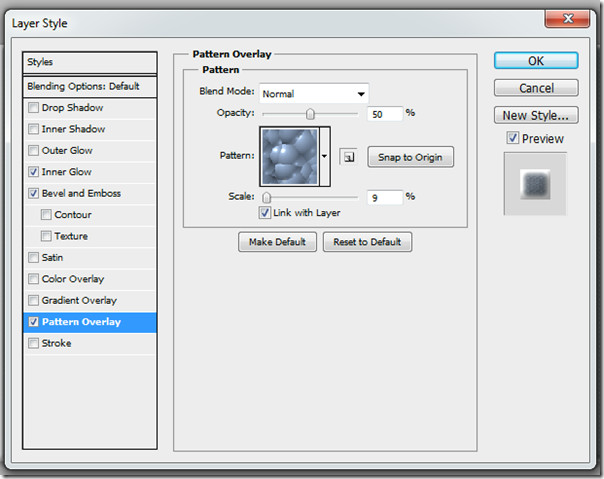
Ir mes turime nuotraukų rėmelį.
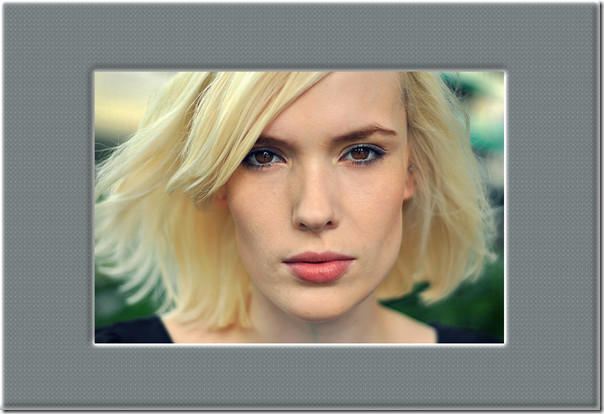

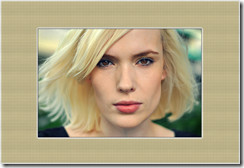
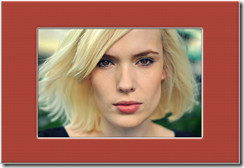














Komentarai